1、首先在桌面空白地方鼠标右击选择“新建-文本文档”选项;
2、将下面代码复制粘贴进入,
Windows Registry Editor Version 5.00
[HKEY_CLASSES_ROOT*shellrunas]
@=“管理员取得所有权”
“NoWorkingDirectory”=“”
@=“cmd.exe/c takeown /f ”%1“ &&?icacls ”%1“ /grant administrators:F”
“IsolatedCommand”=“cmd.exe /c takeown /f ”%1“ && icacls?”%1“ /grant administrators:F”
[HKEY_CLASSES_ROOTexefileshellrunas2]
@=“管理员取得所有权”
“NoWorkingDirectory”=“”
@=“cmd.exe /c takeown /f ”%1“ && icacls ”%1“ /grant?administrators:F”
“IsolatedCommand”=“cmd.exe /c takeown /f ”%1“ && icacls ”%1“ /grant administrators:F”
[HKEY_CLASSES_ROOTDirectoryshellrunas]
@=“管理员取得所有权”
“NoWorkingDirectory”=“”
@=“cmd.exe /c takeown?/f ”%1“ /r /d y && icacls ”%1“ /grant administrators:F /t”
“IsolatedCommand”=“cmd.exe /c takeown /f ”%1“ /r /d y && icacls ”%1“ /grant administrators:F /t” ;
3、然后保存为.reg格式,双击运行导入注册表即可,然后右击就会发现右键菜单中有“管理员权限所有权”选项了哦。
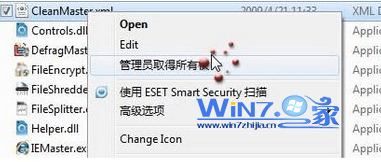
方法二、
也可以利用专业的优化工具设置右键菜单,比如windows优化大师,然后根据图中提示进行设置就可以了。
